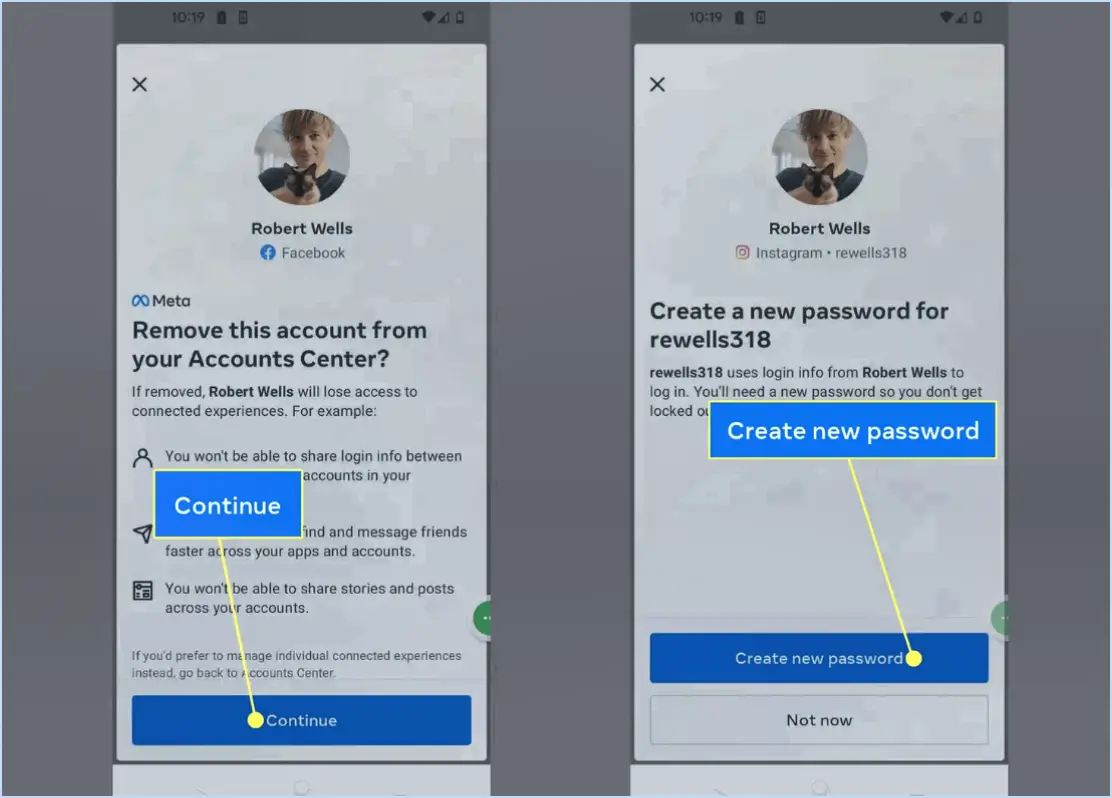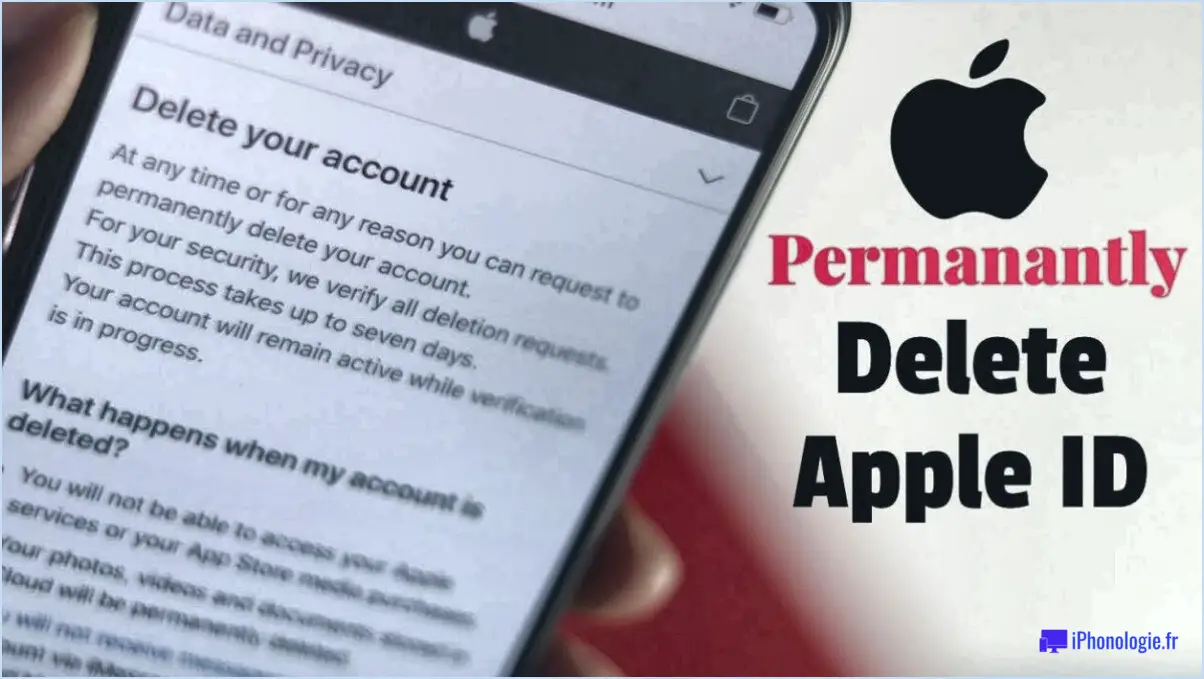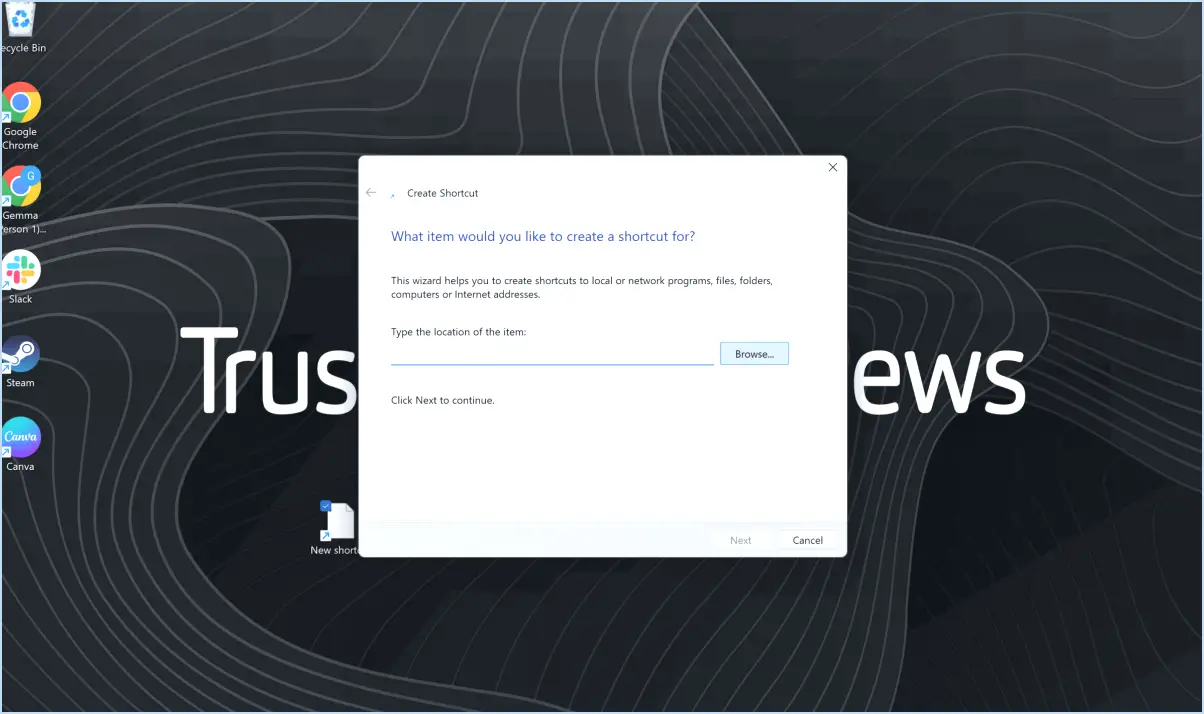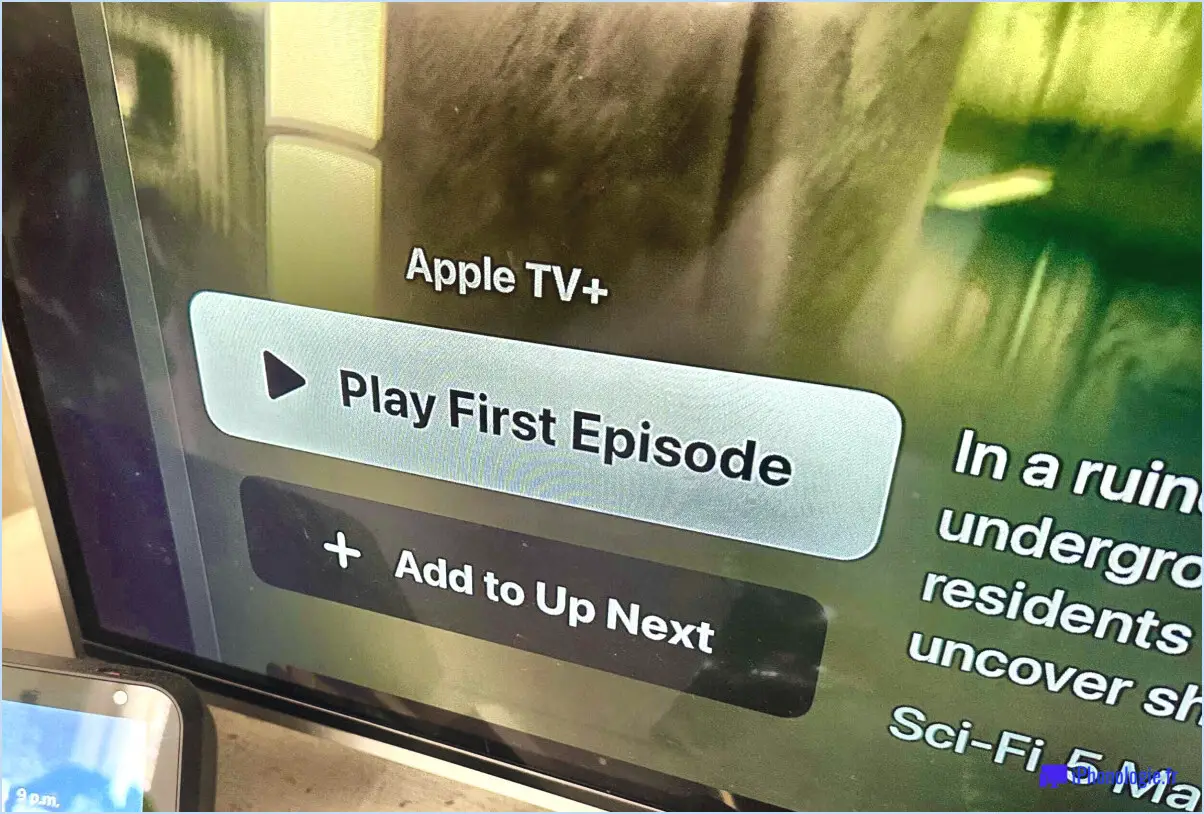Comment poster sur instagram à partir d'un ipad sans application?
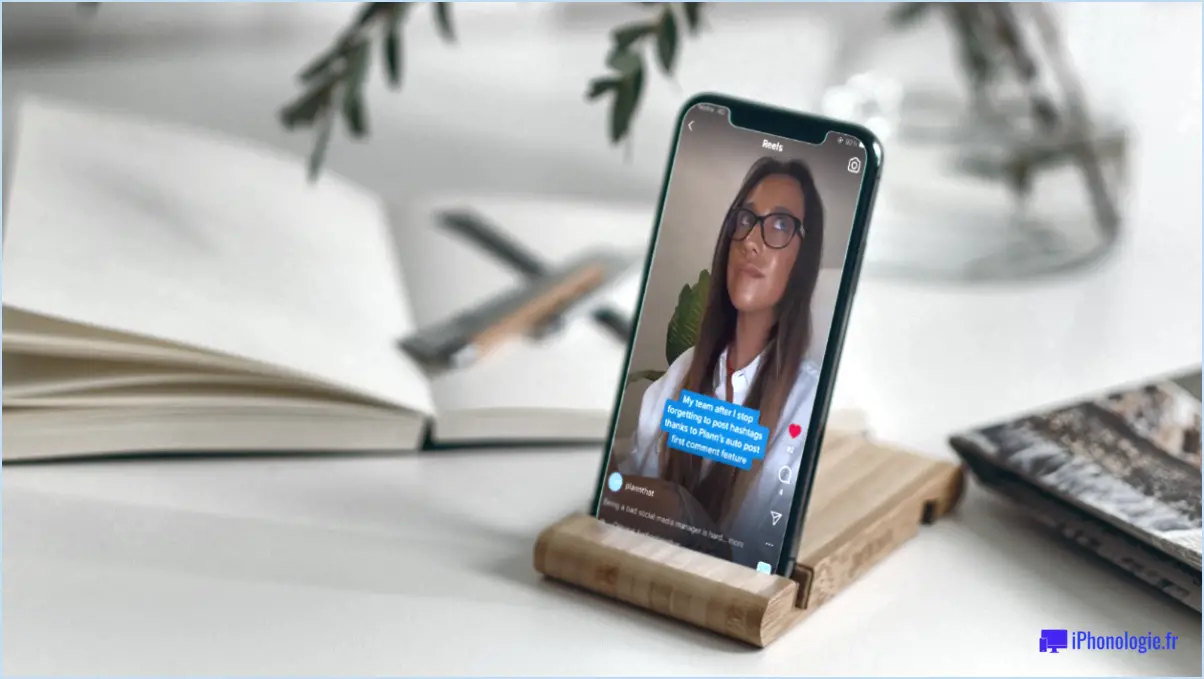
Pour publier sur Instagram depuis un iPad sans utiliser d'application, vous avez plusieurs possibilités. La première méthode consiste à utiliser le site web d'Instagram, et la seconde à utiliser une application tierce comme Hootsuite.
- Utiliser le site web d'Instagram :
- Ouvrez Safari ou tout autre navigateur web sur votre iPad et rendez-vous sur www.instagram.com.
- Connectez-vous à votre compte Instagram en saisissant votre nom d'utilisateur et votre mot de passe.
- Une fois connecté, cliquez sur l'icône "+" située en bas au centre de l'écran. Vous accéderez ainsi à la page de téléchargement.
- Choisissez la photo ou la vidéo que vous souhaitez publier dans la galerie de votre iPad en tapant sur l'option "Sélectionner dans la bibliothèque".
- Après avoir sélectionné le média, vous pouvez appliquer des filtres, ajouter des légendes, marquer des personnes et choisir d'autres paramètres similaires à ceux de l'application mobile.
- Une fois que vous avez modifié votre publication, cliquez sur le bouton "Partager", et votre publication sera téléchargée sur votre flux Instagram.
- En utilisant Hootsuite :
- Téléchargez et installez l'application Hootsuite à partir de l'App Store sur votre iPad.
- Lancez Hootsuite et connectez-vous à votre compte ou créez-en un nouveau si vous n'avez pas de compte existant.
- Après vous être connecté, appuyez sur l'icône "+" en bas de l'écran pour composer un nouveau message.
- Sélectionnez le compte Instagram à partir duquel vous souhaitez publier, puis choisissez la photo ou la vidéo dans la galerie de votre iPad.
- Personnalisez votre publication avec des légendes, des hashtags et d'autres détails comme vous le feriez dans l'application native Instagram.
- Une fois que vous êtes satisfait de votre publication, appuyez sur le bouton "Partager maintenant" pour la publier sur votre fil Instagram.
N'oubliez pas que si l'utilisation du site Web d'Instagram est une méthode directe, l'utilisation de Hootsuite vous permet de gérer plusieurs comptes de médias sociaux en un seul endroit, ce qui en fait une option pratique si vous gérez plusieurs plateformes simultanément.
Puis-je publier sur Instagram sans l'application?
Oui, vous pouvez publier des messages sur Instagram sans l'application. Pour ce faire, suivez les étapes suivantes :
- Ouvrez votre navigateur web préféré et rendez-vous sur instagram.com.
- Connectez-vous à votre compte Instagram à l'aide de votre nom d'utilisateur et de votre mot de passe.
- Une fois connecté, vous verrez l'interface web d'Instagram.
- Repérez le bouton plus, qui se trouve dans le coin supérieur gauche de l'écran.
- Cliquez sur le bouton plus et un menu apparaîtra.
- Dans le menu, sélectionnez "Télécharger une photo/vidéo".
- Choisissez la photo ou la vidéo que vous souhaitez publier à partir de votre ordinateur.
- Si vous le souhaitez, ajoutez une légende pour accompagner votre message.
- Enfin, cliquez sur le bouton "Partager" pour publier votre post sur Instagram.
En suivant ces étapes, vous pouvez partager vos photos et vidéos sur Instagram directement via le navigateur web, sans passer par l'application.
Comment poster sur Instagram à partir d'un iPad?
Pour publier sur Instagram à partir de votre iPad, vous avez plusieurs possibilités. Tout d'abord, vous pouvez utiliser l'application officielle d'Instagram, qui peut être téléchargée sur l'App Store. Il vous suffit d'installer l'application, de vous connecter à votre compte Instagram et de toucher le bouton "+" en bas au centre de l'écran pour créer un nouveau message. Vous pouvez également opter pour une application tierce telle que Hootsuite, qui vous permet de programmer et de publier des posts directement sur Instagram depuis votre iPad. Ces applications constituent des moyens pratiques de partager vos photos et vidéos avec vos followers sur Instagram.
Peut-on publier sur Instagram à partir d'un ordinateur de bureau?
Oui, vous pouvez publier des messages sur Instagram depuis votre ordinateur. Pour ce faire, ouvrez Instagram dans votre navigateur et connectez-vous. Ensuite, cliquez sur le bouton + dans le coin supérieur gauche de l'écran et sélectionnez Photo/Vidéo. Choisissez la photo ou la vidéo que vous souhaitez publier et ajoutez une légende. Cliquez sur Partager pour la publier sur votre fil Instagram.
Comment publier sur Instagram à partir de Chrome?
Pour publier sur Instagram à partir de Chrome, plusieurs options s'offrent à vous. Une méthode pratique consiste à utiliser une extension appelée Gramblr. Cette extension vous permet de télécharger des images et des vidéos directement de votre ordinateur vers Instagram. Il vous suffit d'installer Gramblr, de créer un compte et de suivre les instructions pour sélectionner le fichier photo ou vidéo de votre choix. Vous pouvez ensuite modifier votre message, ajouter des légendes et des hashtags, et enfin le publier sur votre fil Instagram.
Vous pouvez également utiliser un site web appelé Webstagram. Ce site web fournit une interface qui imite l'application Instagram, vous permettant de télécharger et de partager des photos directement à partir de votre navigateur Chrome. Avec Webstagram, vous pouvez facilement naviguer dans votre compte, modifier vos publications et dialoguer avec vos followers, le tout sans avoir besoin d'un appareil mobile.
Gramblr et Webstagram proposent tous deux des moyens pratiques de publier sur Instagram à partir de Chrome, vous offrant ainsi flexibilité et facilité d'utilisation. Choisissez la méthode qui correspond à vos préférences et commencez à partager vos moments avec la communauté Instagram directement depuis votre bureau !
Quelle est la meilleure application Instagram pour l'iPad?
Il n'existe pas de réponse unique à cette question, car la meilleure application Instagram pour iPad varie en fonction de vos besoins et préférences individuels. Cependant, certaines des applications les plus populaires Instagram pour iPad incluent Mise en page, Boomerang et Hyperlapse.
Pourquoi Instagram n'est-il pas compatible avec mon iPad?
Instagram n'est pas compatible avec votre iPad pour plusieurs raisons. Tout d'abord, la conception de l'application est adaptée aux petits écrans que l'on trouve généralement sur les appareils mobiles. Deuxièmement, Instagram dépend de certaines fonctionnalités qui ne sont pas disponibles sur l'iPad, comme la fonctionnalité de capture de photos et de vidéos dans l'application. Par conséquent, l'écran plus grand de l'iPad et les limitations des fonctionnalités empêchent l'utilisation transparente de l'application. Si Instagram reste populaire sur les appareils mobiles, sa compatibilité avec l'iPad est limitée en raison de ces contraintes spécifiques de conception et de fonctionnalités.
Vous n'arrivez pas à publier sur Instagram?
Si vous ne parvenez pas à publier sur Instagram, il y a plusieurs raisons possibles. Tout d'abord, assurez-vous que vous utilisez l'option nom d'utilisateur et le mot de passe corrects. Vérifiez qu'il n'y a pas de fautes de frappe ou d'erreurs de connexion. Si ce n'est pas le cas, il se peut que votre compte soit temporairement suspendu. Dans ce cas, essayez de réinitialiser votre mot de passe ou de contacter l'assistance Instagram pour obtenir de l'aide.
Instagram est-il compatible avec l'iPad?
Oui, Instagram est compatible avec l'iPad. L'application a été conçue à la fois pour l'iPhone et l'iPad, elle aura donc le même aspect et le même fonctionnement sur les deux appareils.